Uneori în fotografie este suficient să schimbi destul de mult pentru a schimba chiar esența ei sau chiar atmosfera din jurul ei. Nu e suficient doar să schimbi ziua noaptea pentru a obține ceva de genul asta. Vă voi arăta cum să respirați o viață nouă în această clădire veche.

Dacă doriți să exersați, puteți descărca fotografia folosită aici.
1. Pentru a începe și a corecta puțin culorile umbrelor de imagine, făcându-le mai reci și în zona luminii făcându-le puțin mai ușoare pentru a sublinia contrastul cu umbrele. Pentru aceasta, selectați elementul de meniu
Imagine-> Corecție -> Echilibrul de culoare
Sau apăsați tasta Ctrl + B
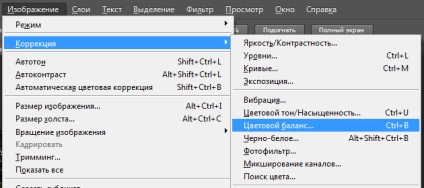
În acesta, selectați mai întâi elementul Shadow și setați al treilea câmp la 30. Apoi selectați elementul Light și introduceți valoarea -10 în același câmp. Dvs. și imaginea dvs. pot experimenta prin mutarea glisoarelor.
Iată cum mi sa părut:


2. Acum încercați să creați o lumină în ferestre. Lucru destul de greu, dar nimic complicat.
Înarmat cu orice instrument pentru a alege dacă este o Lasso dreaptă, o selecție dreptunghiulară sau o Lasere magnetică - orice. Dacă aveți suficient instrument Magic Wand, de ce nu? Și selectați zonele din zona care ar trebui să fie aprinse. Dacă aveți mai multe zone în locuri diferite ca mine, atunci nu uitați să faceți clic pe pictograma de adăugare în zona selectată:
Iată ce mi sa întâmplat:

Apoi, creați un nou strat. Acest lucru se poate face prin intermediul elementului de meniu
Sau făcând clic pe butonul sub forma unei frunze în panoul straturilor.
Acum, completați selecția cu un anumit tip de culoare neutră în culori închise, puteți lua de exemplu culoarea umbrei deasupra ușii cu ajutorul instrumentului Eyedropper. Acum, cu culoarea selectată, completați zonele alocate pe noul strat.
După ce stratul este turnat, să setăm efectul stratului pe ecran.
Acum, fără a elimina selecția, procedați în felul următor:
Filtrare-> Rendering-> Efecte de iluminare
Și expuneți parametrii la gust, în funcție de efectul luminii în ferestrele pe care doriți să le atingeți.
3. Înlocuiți cerul.
În primul rând, trebuie să evidențiem cerul din această imagine:
Împingeți spre cer. și ajustați glisoarele astfel încât să pară așa:
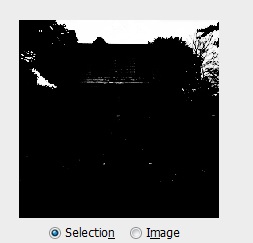
Folosind instrumentul Lasso, eliminăm selecția suplimentară, mai întâi apăsăm butonul Scădere din selecție. Apoi ștergeți butonul evidențiat cu DEL.
Apoi, creați un strat nou sub stratul principal și adăugați imaginea cerului pe care ni-l place, pe care o puteți găsi cu ușurință pe Internet. Apoi, faceți clic pe stratul nostru cu casa care deține cheia Ctrl. astfel vom crea zona de selecție. Facem acest lucru pentru a elimina excesul din imagine cu cerul. Pentru a face acest lucru, trebuie să inversăm selecția:
Și din nou, curățați totul cu tasta DEL
Să setăm acest strat la modul de amestecare "Linear dimmer" pentru a elimina petele atunci când ștergeți cerul.
4. Facem reglarea fină a imaginii.
Pentru a schimba tonul general al fotografiei, creați un strat de umplere suprapus:
Layer-> Strat de umplere nou-> Culoare
Să punem modul de amestecare "Soft Light". care ar vedea imediat rezultatul nostru. În fereastra care rezultă, faceți culoarea stratului albastru închis, deși puteți experimenta.
Adăugați încă un strat la umplere, dar de data aceasta în locul culorii vom folosi gradientul, iar modul de amestecare va fi "Split".
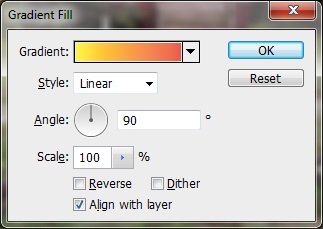
Am folosit un gradient liniar de la galben la portocaliu pentru a adăuga o anumită strălucire și un aspect mistic.
Ei bine, aici este casa noastră veche abandonată, plină de lumina necunoscută, din care ne invită să învățăm secretele ei sumbre. Ei bine, sau puteți veni cu un alt discurs despre Pathos